MP4 хорошо подходит для многократного использования, и многим пользователям он нравится. Поскольку это стандарт, он стал широко использоваться и совместим, что делает его еще более популярным выбором для распространения видеоконтента. Несмотря на то, что MP4 является стандартом, он не застрахован от повреждений; только некоторые ожидают, что это произойдет. Знание того, что файлы MP4 могут быть повреждены, готовит нас к тому, чтобы свести к минимуму риск этого, и если повреждение уже произошло в вашем MP4, есть способ это исправить.
Самый успешный способ исправить поврежденный MP4 с помощью инструментов, упомянутых здесь. По мере продвижения мы будем добавлять автономные и онлайн-способы решения этой проблемы с помощью сторонних приложений, которые вы можете использовать.
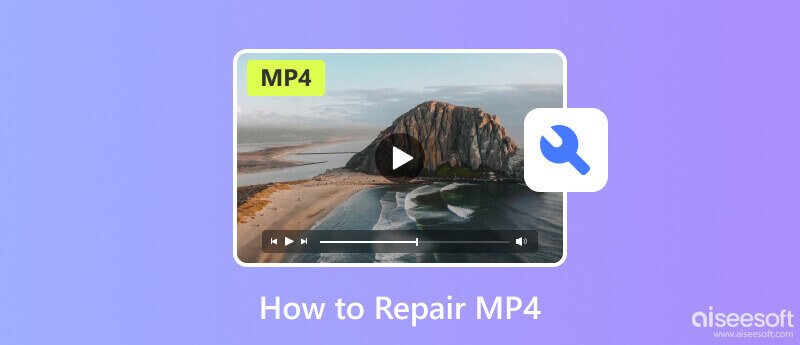
Повреждение файла MP4 может произойти неожиданно, и за этим стоит несколько потенциальных причин, поэтому вам необходимо восстановить MP4. Важно понимать эти причины, чтобы быстро определить корень проблемы. Вот некоторые общие факторы, которые могут привести к повреждению файла MP4:
Поврежденное видео MP4 может произойти, если процесс загрузки и передачи был прерван или возникла ошибка в процессе передачи файла.
Преобразование видео в MP4 формат легко сделать с помощью любых видео конвертеров, доступных в Интернете и на рынке. Однако некоторые ненадежные инструменты повреждают видеофайл, например, несовместимые кодеки, неправильные настройки и ошибки при конвертации, что приводит к повреждению конечного результата.
Вредоносное программное обеспечение, установленное на устройстве, может изменить структуру или содержимое файла MP4, сделав его нечитаемым, что вызовет проблемы с воспроизведением. Некоторые загружаемые файлы MP4 в Интернете обычно заражены вредоносными программами или вирусами.
Проблемы с устройствами хранения, поврежденные сектора на жестких дисках и физическое повреждение носителя могут привести к повреждению файлов MP4. Ошибки, сбои или конфликты в другом программном обеспечении могут привести к повреждению MP4.
Ремонт видео Aiseesoft имеет продвинутый алгоритм, который может мгновенно распознать и немедленно исправить поврежденное видео MP4. Он поддерживает широкий спектр видеоформатов, что означает, что он также недоступен для исправления MP4, но также может исправлять другие форматы видео, такие как MOV, 3GP и многие другие. Даже если это ваш первый раз, приложение простое в использовании и подходит для всех, кто знает, как ремонтировать видео. Это приложение, которое мы настоятельно рекомендуем вам использовать для восстановления MP4, и вы можете выполнить следующие шаги, чтобы узнать, как его использовать.
100% безопасность. Без рекламы.
100% безопасность. Без рекламы.
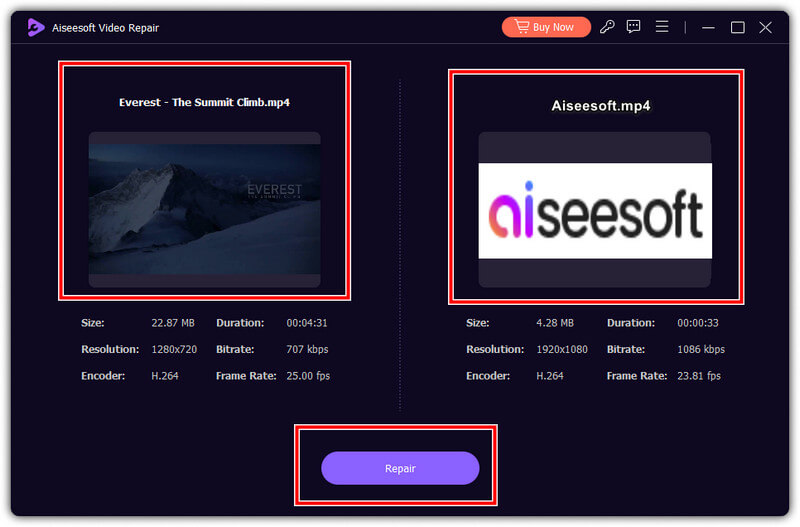
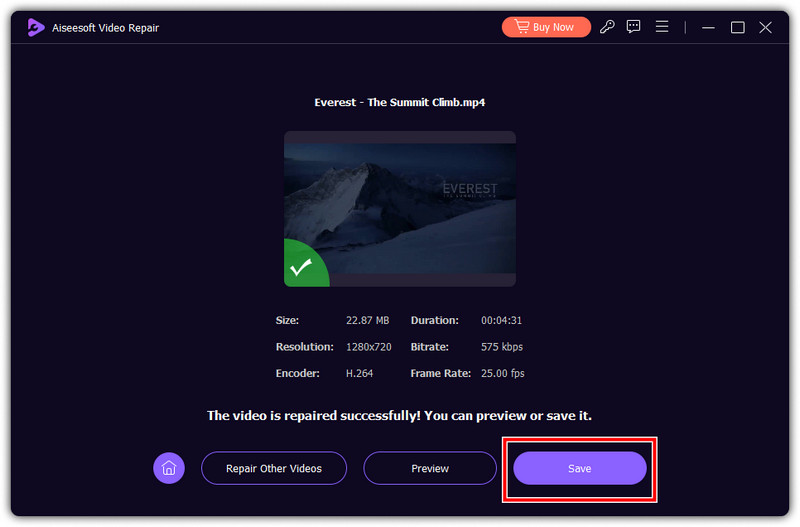
FFmpeg представляет собой мультимедийную среду с открытым исходным кодом и инструмент командной строки, способный обрабатывать. По сравнению с предыдущим, это приложение требует от вас технических знаний о его кодировании и командной строке. Итак, если вы используете FFmpeg для исправления MP4, выполните следующие действия.
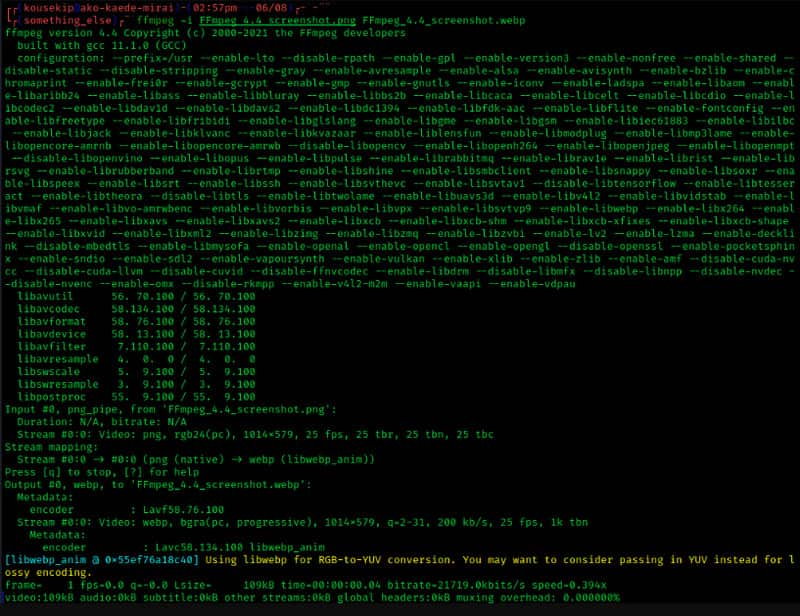
Для Windows: компакт-диск C:\Users\AiseeesoftUsername\Desktop
Для Mac и Linux: cd ~ / Рабочий стол
VLC Media Player является медиаплеером и работает как средство восстановления видео MP4, когда это необходимо. Тем не менее, его возможности восстановления могут быть не такими обширными, как специализированное другое программное обеспечение для восстановления. Если это приложение может выполнить эту работу, выполните следующие шаги.
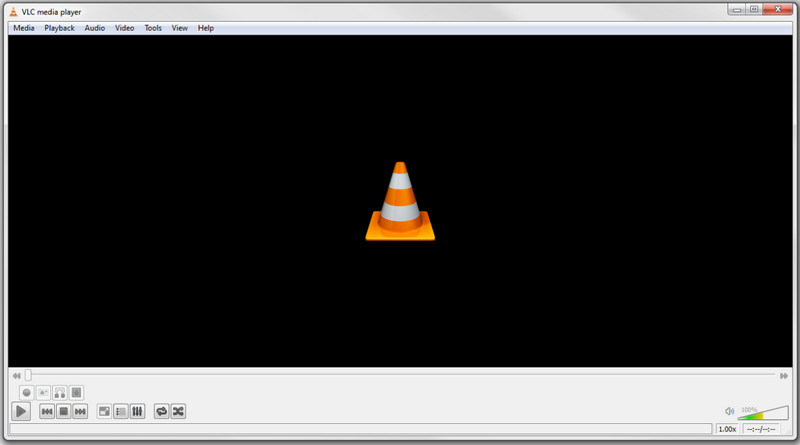
Инструмент восстановления видео ядра предлагает базовый бесплатный ремонт MP4, который вам когда-либо понадобится. Как и другое программное обеспечение для восстановления видео, это приложение может воспроизводить видео, но вы также можете использовать его для исправления невоспроизводимых видео MP4. Однако ожидать от него мало, особенно когда видео полностью повреждено. Узнайте, как использовать его здесь.
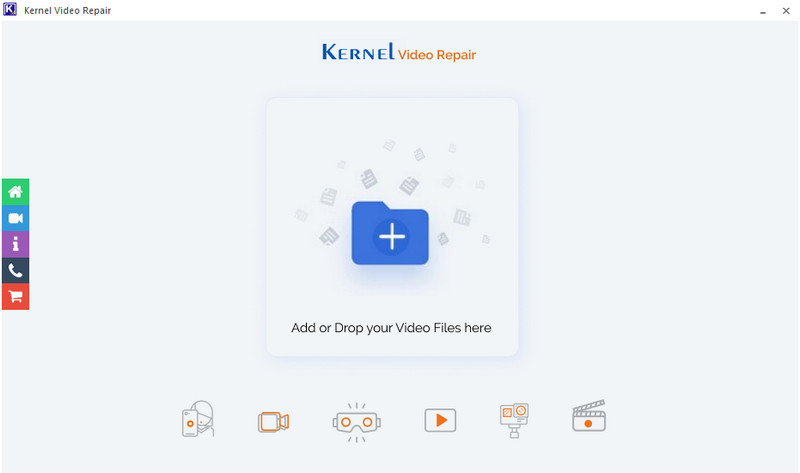
Вам нужен инструмент для ремонта MP4? Использовать Звездный ремонт для видео поскольку он предназначен для исправления различных проблем с видеофайлами. Приложение поддерживает различные форматы, начиная с MP4 и других. Вот шаги, которые вы можете выполнить, чтобы использовать это приложение.
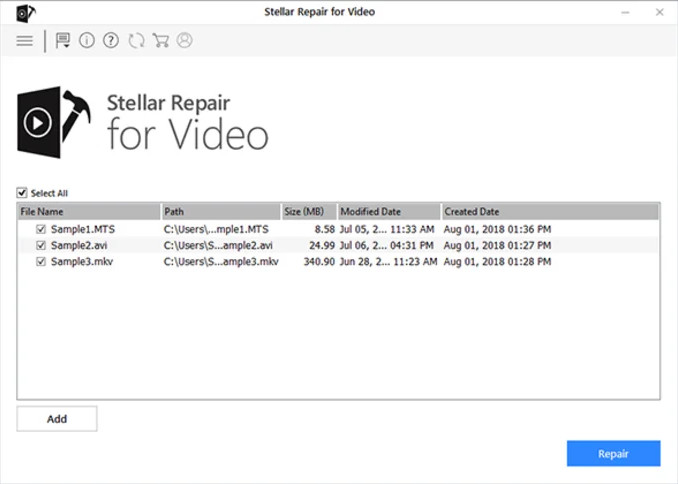
Фикс.видео — это популярный онлайн-инструмент для восстановления MP4, который вы можете использовать онлайн. Это бесплатно, и вам не потребуется учетная запись, чтобы использовать ее. Следуйте инструкциям ниже, чтобы узнать, как его использовать.
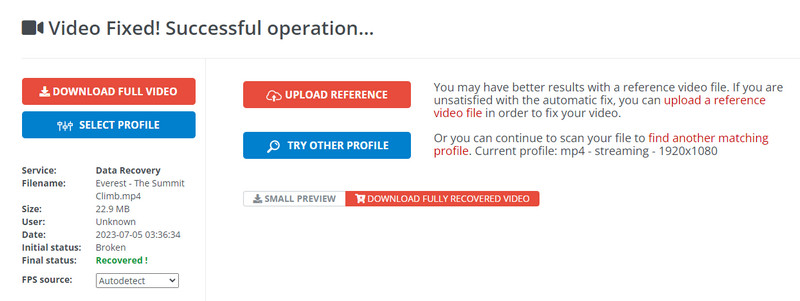
Онлайн-конвертер — популярный видео конвертер в Интернете, но теперь приложение предлагает способ восстановления поврежденных файлов MP4. Интерфейс приложения кажется слишком простым для понимания, что позволяет каждому легко его использовать. Прочитайте шаги, чтобы узнать, как его использовать.
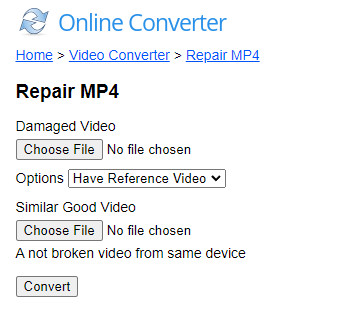
Наконец, Ремонтвидеофайл.com дает нам лучшее программное обеспечение для восстановления MP4 онлайн сегодня. Приложение поддерживает все основные форматы видео, включая 3GP, представленные на рынке. Если вы хотите узнать, как его использовать, выполните следующие действия.
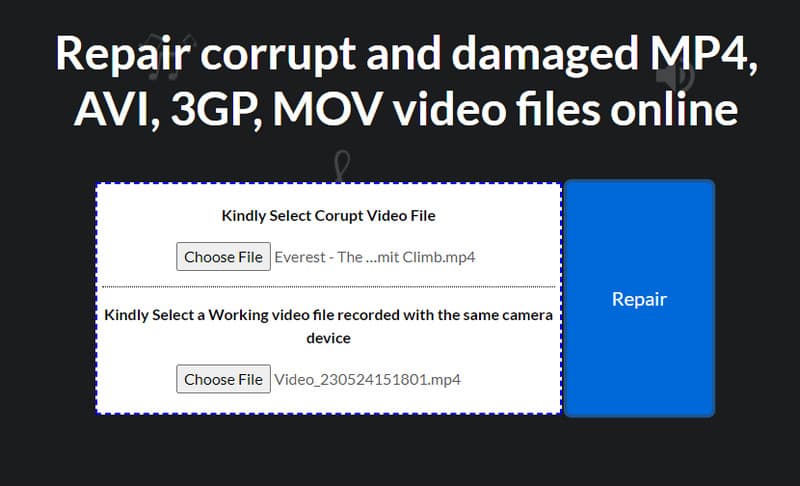
Как воспроизвести поврежденные видеофайлы?
Вы можете использовать VLC для воспроизведения нескольких кадров поврежденного видеофайла. Медиаплеер может легко воспроизводить поврежденные и неполные загруженные видео.
Что делать, если видеофайл поврежден?
Вы должны использовать программное обеспечение для восстановления видео, чтобы решить проблему всякий раз, когда ваш видеофайл поврежден. Но прежде чем восстанавливать видео, вам нужно будет создать резервную копию этого видео, если оно не работает.
Почему я не могу отрендерить файл MP4?
Вы не можете воспроизвести файл MP4 по нескольким причинам, таким как несовместимость кодеков, поврежденный файл, нехватка системных ресурсов, устаревшее программное обеспечение, лицензия, права доступа к файлу или настройки безопасности.
Каков наилучший способ предотвратить повреждение MP4?
Лучший способ предотвратить повреждение MP4 — соблюдать меры предосторожности; к ним относятся использование надежных носителей, правильная передача файлов, резкое отключение во время записи или кодирования, а также регулярное резервное копирование важных файлов MP4.
Как я могу объединить файлы MP4 без потери качества на Mac?
Лучшим способом объединить файлы MP4 без потери качества с помощью Aiseesoft Video Converter Ultimate. Вы можете открыть функцию слияния и загрузить столько видео, сколько хотите, чтобы объединить их в одно. Процесс займет всего несколько минут; ваш комбинированный MP4 готов.
Заключение
Так просто, теперь вы можете исправить поврежденный MP4 с помощью упомянутых здесь инструментов. Вы решили, какой инструмент использовать для исправления вашего MP4? Если нет, мы настоятельно рекомендуем вам использовать Aiseesoft Video Repair, поскольку он использует продвинутый алгоритм и может успешно извлекать по частям все данные на вашем MP4, как и в оригинале.
Конвертирование MP4
1.1 Преобразование MP4 1.2 MP4 Converter для Mac 1.3 конвертировать MP4 в MOV 1.4 Конвертировать MP4 в FLV 1.5 Конвертировать MP4 в SWF 1.6 конвертировать MP4 в AVI 1.7 конвертировать MP4 в WMV 1.8. Конвертировать RM в MP4 1.9. Конвертировать RMVB в MP4 1.10 Ремонт MP4
Восстановите сломанные или поврежденные видеофайлы за считанные секунды с наилучшим качеством.
100% безопасность. Без рекламы.
100% безопасность. Без рекламы.